无论是听音乐、观看电影还是沉浸于游戏世界,优质的音响设备都能显著提升听觉享受。然而,初次使用外接音响时,不少用户会遇到连接困难的问题。本文将为您全面解析几种常见的音响连接电脑方式,助您快速完成配置,畅享高保真音效。

(1)3.5mm音频接口连接
这是最常见且最简单的连接方式,适用于大多数台式机、笔记本和音响设备。
首先,找到电脑上的音频输出接口(通常为绿色的3.5mm插孔),将音响的音频线插入该接口。
接着,打开音响电源,调节音量至合适水平。
随后,在电脑任务栏右下角右键点击“音量图标”。
选择“打开声音设置”(Windows 10)或“声音设置”(Windows 11)。
在“输出设备”选项中,从下拉菜单里选择您的音响设备,并设为默认设备。
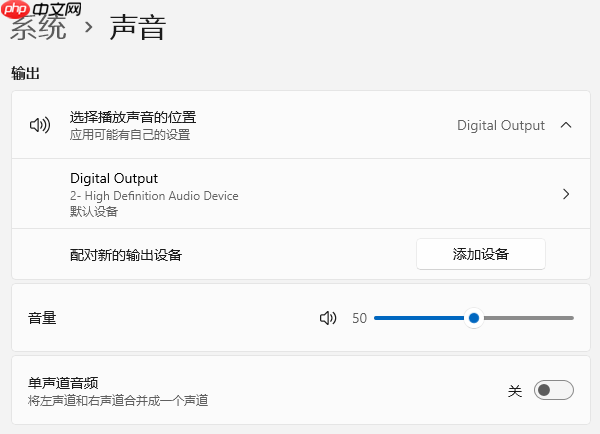
(2)USB接口连接
许多现代音响通过USB接口供电并传输音频信号,连接更稳定,音质也更有保障。
只需将音响的USB线插入电脑的可用USB端口。
系统通常会自动识别新设备,部分音响可能需要安装专用驱动程序。
此时可使用“驱动人生”等专业驱动工具进行检测与安装:打开软件,点击“立即扫描”,系统将自动识别所需驱动,确认后点击“立即修复”即可完成更新。
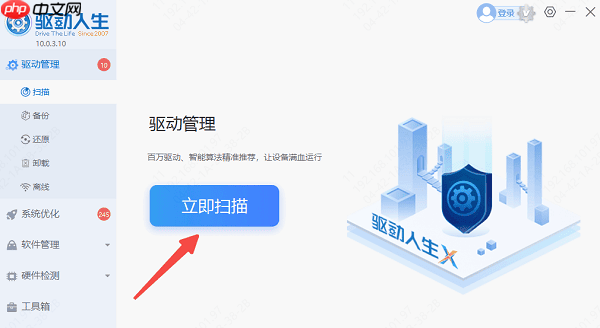
最后,进入电脑的“声音设置”界面,将USB音响设置为默认音频输出设备。
(3)RCA或光纤/同轴连接
对于支持高级输入接口的音响设备,可采用以下方式连接:
RCA连接(红白莲花头): 使用一根3.5mm转双RCA音频线,一端插入电脑耳机/音频输出口,另一端接入音响的RCA输入接口。
光纤/同轴连接: 若您的电脑主板或声卡具备光纤或同轴数字音频输出口,可直接使用对应线缆连接音响的数字输入端口。连接后,进入“声音设置”中选择“数字音频输出”作为默认设备。
(1)蓝牙连接
若音响支持蓝牙功能,可通过无线方式与电脑配对。
先将音响切换至蓝牙配对模式(一般需长按蓝牙按钮直至指示灯闪烁)。
然后在电脑上打开“设置” → “蓝牙和其他设备”,开启蓝牙功能并搜索可用设备。
在列表中找到您的音响名称,点击进行配对连接。
如未显示,可点击“添加设备”手动添加。
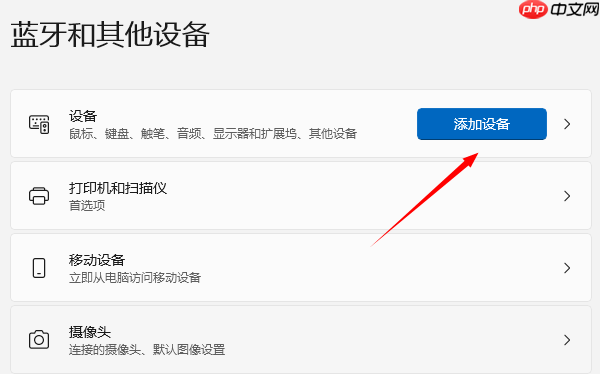
配对成功后,进入“声音设置”,将蓝牙音响设为默认输出设备。
(2)Wi-Fi或专用无线适配器连接
部分高端音响支持通过Wi-Fi网络或专用无线接收器实现无线音频传输。
请根据音响说明书指引,下载并安装官方控制应用程序。
确保音响与电脑处于同一Wi-Fi网络环境下。
启动应用后,按照提示添加音响设备,并将其设置为电脑的音频输出终端。
以上就是音响怎么连接电脑 轻松上手的详细内容,更多请关注php中文网其它相关文章!

每个人都需要一台速度更快、更稳定的 PC。随着时间的推移,垃圾文件、旧注册表数据和不必要的后台进程会占用资源并降低性能。幸运的是,许多工具可以让 Windows 保持平稳运行。

Copyright 2014-2025 //m.sbmmt.com/ All Rights Reserved | php.cn | 湘ICP备2023035733号